Po uruchomieniu macOS Monterey było wielu, którzy tak naprawdę nie widzieli potrzeby instalowania aktualizacji. Poza poprawkami bezpieczeństwa i drobnymi zmianami w interfejsie, Monterey nie różniło się aż tak bardzo od poprzedniej wersji macOS. Jednak teraz, gdy Monterey jest dostępne od kilku miesięcy, w końcu mamy takie rzeczy jak Universal Kontrola, aby zapewnić spójne wrażenia między różnymi urządzeniami Apple, których wcześniej nie robiliśmy mieć.
Zawartość
- Powiązane czytanie
-
Monterey nie instaluje
- Sprawdź kompatybilność
- Czy masz wystarczająco dużo miejsca do przechowywania?
- Uruchom ponownie komputer Mac
- Sprawdź aktualizacje
- Zainstaluj ze sklepu Mac App Store
- Usuń i spróbuj ponownie
- Tryb odzyskiwania
-
Co dalej?
- Powiązane posty:
Powiązane czytanie
- Co nowego w systemie macOS Monterey 12,3
- Jak dostosować Dock w systemie macOS Monterey
- Ostrzeżenie: macOS Monterey wyczerpuje baterię jak szalony
- Co zrobić, jeśli wygaszacz ekranu nie działa na Monterey?
- Jak korzystać z trybu ostrości w systemie macOS Monterey
Monterey nie instaluje
tktktk
Sprawdź kompatybilność

Najbardziej oczywistym powodem, dla którego macOS Monterey nie można zainstalować na komputerze Mac, jest to, że po prostu nie jest kompatybilny. Teraz Apple jest fenomenalny, jeśli chodzi o obsługę urządzeń, niezależnie od tego, czy chcesz zaktualizować iPhone'a, iPada, a nawet Maca. Musisz jednak dwukrotnie sprawdzić model komputera Mac, aby upewnić się, że jest on rzeczywiście zgodny z najnowszą wersją macOS Monterey. Oto lista urządzeń zgodnych z Monterey dostarczona przez Apple:
- MacBook Pro wprowadzony w 2015 roku lub później
- MacBook Air wprowadzony w 2015 roku lub później
- MacBook wprowadzony w 2016 r. lub później
- Mac mini wprowadzony w 2014 roku lub później
- iMac wprowadzony pod koniec 2015 roku lub później
- iMac Pro
- Studio Mac
- Mac Pro wprowadzony w 2013 roku lub później
Czy masz wystarczająco dużo miejsca do przechowywania?

Poza kompatybilnością, innym oczywistym powodem, dla którego może się okazać, że Monterey nie zainstaluje się, jest to, że nie masz wystarczającej ilości miejsca na komputerze Mac. Apple twierdzi, że w przypadku uaktualnienia z systemu macOS Sierra lub nowszego będziesz potrzebować co najmniej 26 GB dostępnego miejsca. Tymczasem ci, którzy korzystają ze starszej wersji systemu macOS (tj. El Capitan, Yosemite itp.), będą potrzebować co najmniej 44 GB wolnego miejsca, aby pobrać najnowszą wersję. Oto, jak możesz sprawdzić, ile miejsca masz dostępnego na komputerze Mac:
- Kliknij Ikona jabłka w lewym górnym rogu paska menu.
- Z menu wybierz O tym Macu.
- W górnej części okna kliknij Składowanie.
Z tego miejsca zostanie wyświetlony poziomy wykres słupkowy pokazujący, ile miejsca jest dostępnego na Twoim Macu. Różne kolory wskazują, co zajmuje miejsce w pamięci, takie jak aplikacje, dokumenty, zdjęcia i inne pliki.
Firma Apple oferuje również przydatne narzędzie na nowszych komputerach Mac, które zawiera zalecenia dotyczące tego, co można zrobić, aby zwolnić miejsce. Należą do nich na przykład przenoszenie plików do iCloud, jeśli masz wystarczająco dużo miejsca w chmurze, lub włączanie możliwość automatycznego opróżniania Kosza, jeśli istnieją pliki, które znajdowały się w Koszu dłużej niż 30 dni.
Uruchom ponownie komputer Mac
Jeśli podczas procesu instalacji nie pojawiły się żadne konkretne komunikaty o błędach, ale macOS Monterey nie zainstaluje się, możesz spróbować ponownie uruchomić komputer Mac. A oto, jak możesz to zrobić bez przytrzymywania przycisku zasilania, dopóki komputer Mac nie wyłączy się, a następnie ponownie włączy:
- Kliknij Ikona jabłka w lewym górnym rogu paska menu.
- Z menu rozwijanego kliknij Uruchom ponownie.
- Odznacz pole obok Otwórz ponownie okna po ponownym zalogowaniu.
- Kliknij Uruchom ponownie przycisk.
Po ponownym uruchomieniu komputera Mac możesz przejść i spróbować ponownie zainstalować macOS Monterey, aby sprawdzić, czy to zadziała.
Sprawdź aktualizacje
Ten jest przeznaczony głównie dla tych, którzy używają starszych komputerów Mac, które są przestarzałe z punktu widzenia oprogramowania. Wraz z głównymi wydaniami Apple regularnie aktualizuje swoje komputery za pomocą różnych poprawek i poprawek, które należy zainstalować. Czasami jest to wymagane, zanim będziesz mógł uaktualnić do nowszej wersji systemu macOS. Więc jeśli masz problemy z instalacją Monterey, oto jak możesz sprawdzić system pod kątem innych aktualizacji przed kontynuowaniem.
- Otworzyć Preferencje systemu aplikację na Macu.
- Kliknij Aktualizacja oprogramowania przycisk.
- Jeśli aktualizacja jest dostępna, kliknij Ściągnij i zainstaluj przycisk.
Po zakończeniu instalacji aktualizacji możesz spróbować ponownie przejść i uaktualnić do systemu macOS Monterey ze wszystkimi niezbędnymi poprawkami.
Zainstaluj ze sklepu Mac App Store
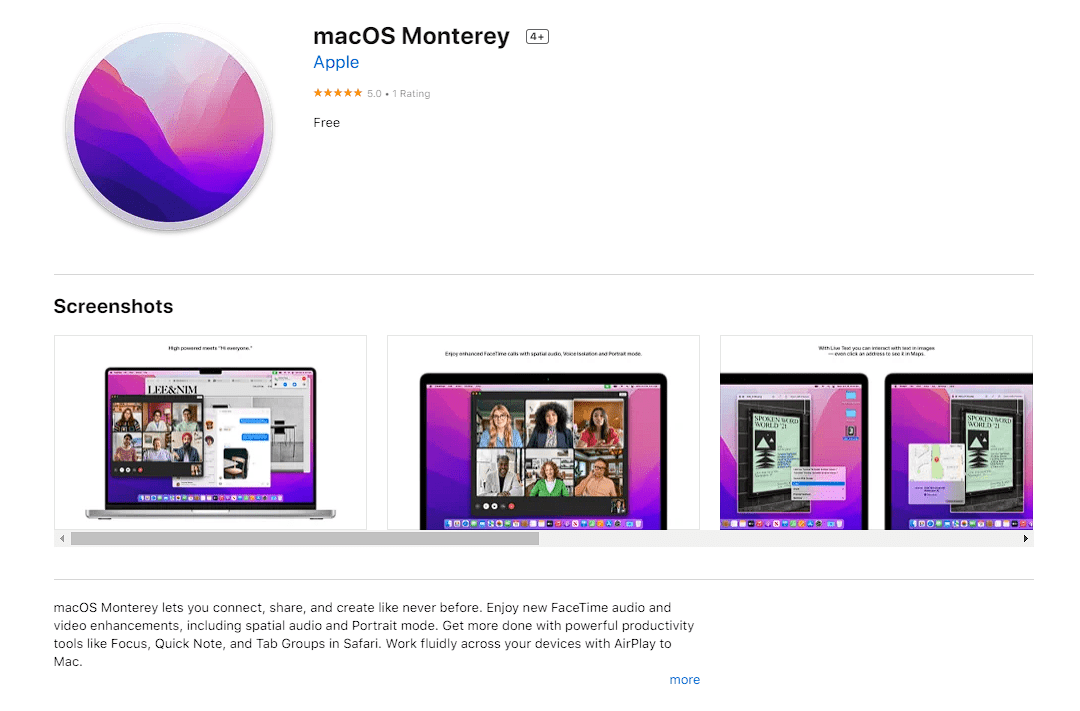
Czy wiesz, że tak naprawdę nie musisz polegać na własnej metodzie aktualizacji oprogramowania firmy Apple, aby zainstalować macOS Monterey? Apple od lat udostępnia swoje wersje dla systemu macOS za pośrednictwem App Store, udostępniając dedykowaną aplikację instalatora, która: można użyć do utworzenia rozruchowego dysku USB lub po prostu spróbować wymusić aktualizację, jeśli nie pojawi się w systemie Preferencje.
- Otworzyć Sklep z aplikacjami na komputery Mac.
- Kliknij pole wyszukiwania.
- Wchodzić macOS Monterey.
- Kliknij Otrzymać przycisk.
- Jeśli pojawi się monit, wprowadź hasło Apple ID.
- Kliknij OK przycisk.
Po zakończeniu pobierania aplikacji instalatora pojawi się ona w folderze Aplikacje w Finderze. Po prostu otwórz Znalazca, nawigować do Aplikacje i kliknij dwukrotnie Instalator macOS Monterey podanie. Następnie postępuj zgodnie z instrukcjami wyświetlanymi na ekranie, aby zaktualizować system do najnowszej wersji systemu macOS.
- Pobierz macOS Monterey z Mac App Store
Usuń i spróbuj ponownie
Jeśli próbowałeś pobrać aktualizację macOS Monterey ze sklepu App Store i nie możesz zainstalować systemu operacyjnego, możesz usunąć aplikację instalatora i spróbować ponownie. Ponieważ pochodzi z Mac App Store, nie różni się to od innych zainstalowanych aplikacji. Będziesz mógł usunąć aplikację jak zwykle, a następnie zainstalować ją ponownie, aby ponownie spróbować zainstalować macOS Monterey.
- Otworzyć Znalazca aplikację na Macu.
- Na pasku bocznym wybierz Aplikacje.
- Znajdź Zainstaluj macOS Monterey podanie.
- Przeciągnij i upuść aplikację do kosza.
- Kliknij prawym przyciskiem myszy ikonę Kosza w doku.
- Z menu wybierz Opróżnić kosz.
- Uruchom ponownie komputer Mac.
Ostatni krok ma tylko pomóc usunąć wszelkie szczątki lub śmieci, które mogły pozostać po aplikacji. Zalecamy również, aby nie otwierać żadnych innych aplikacji podczas ponownej instalacji systemu macOS Monterey.
Tryb odzyskiwania
Inną metodą, którą mamy dla tych, którzy widzą, że Monterey nie zainstaluje, jest próba zainstalowania aktualizacji oprogramowania z trybu odzyskiwania. Metoda dostępu do tego trybu różni się w zależności od typu używanego komputera Mac. Istnieje jedna metoda dla komputerów Mac z własnym krzemem firmy Apple, podczas gdy starsze komputery Mac Intel będą musiały uzyskać dostęp do trybu odzyskiwania za pomocą szeregu kombinacji klawiatur.
- W przypadku komputerów Mac Apple Silicon: Naciśnij i przytrzymaj Moc, aby włączyć komputer Mac, a następnie przytrzymaj go, aż do Opcje uruchamiania pojawi się okno. Kliknij Opcje przycisk, który wygląda jak koło zębate, a następnie wybierz Kontyntynuj.
- W przypadku komputerów Mac z procesorem Intel: wciśnij Moc przycisk, a następnie natychmiast naciśnij i przytrzymaj Polecenie + R klawisze, gdy komputer Mac zaczyna się włączać. Puść oba klawisze, gdy na ekranie pojawi się logo Apple.
Następnie postępuj zgodnie z instrukcjami wyświetlanymi na ekranie, aby zainstalować aktualizację macOS Monterey. Po zakończeniu instalacji powinno być możliwe ponowne uruchomienie i zainstalowanie systemu macOS Monterey na komputerze Mac!
Co dalej?
Jeśli nadal będziesz mieć problemy z instalacją systemu macOS Monterey, następną opcją jest skontaktowanie się ze Wsparciem Apple. Możesz zostać poproszony o zabranie komputera Mac do sklepu Apple Store lub Best Buy w celu rozwiązania problemów. Z tego powodu upewnij się, że wykonałeś kopię zapasową wszystkich plików na wypadek, gdyby wymagana była czysta instalacja systemu macOS Monterey. Ale może to być najlepszy wybór, jeśli jesteś zdeterminowany, aby przejść na Monterey.
Andrew jest niezależnym pisarzem mieszkającym na wschodnim wybrzeżu Stanów Zjednoczonych.
Przez lata pisał dla różnych witryn, w tym iMore, Android Central, Phandroid i kilku innych. Teraz spędza dni pracując dla firmy HVAC, a nocami dorabia jako niezależny pisarz.